Tutorial Perancang Microsoft Semua yang perlu anda ketahui
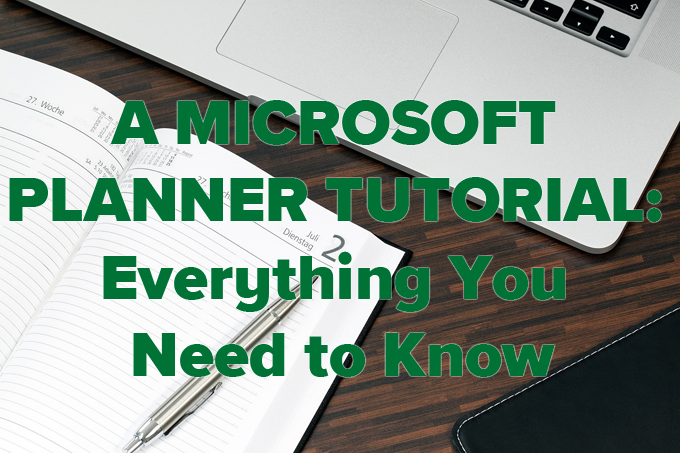
- 1329
- 399
- Dave Kreiger V
Microsoft memanggil aplikasi perancangnya "cara yang mudah dan visual untuk mengatur kerja berpasukan."Antara ciri -ciri lain, aplikasi Pengurusan Projek ini membantu anda membuat pelan projek, membuat dan menetapkan tugas dalam kategori yang berbeza, dan melihat data dan statistik pelan.
Sesiapa yang mempunyai langganan ke Office 365, sama ada langganan peribadi atau langganan perusahaan melalui majikan anda, mempunyai akses kepada perancang Microsoft.
Isi kandungan
Sebagai alternatif, anda boleh log masuk ke perancang Microsoft secara langsung dalam tugas.pejabat.com.
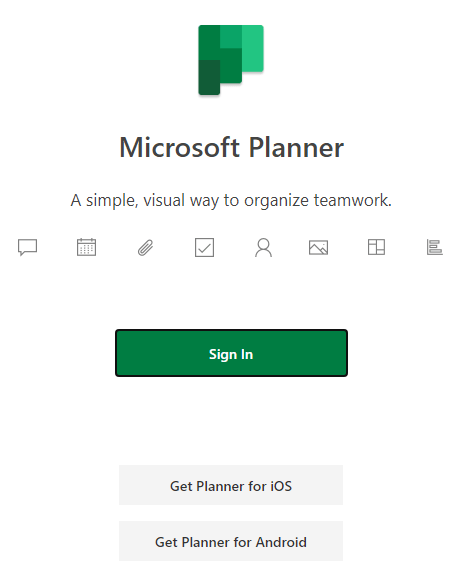
Sebaik sahaja anda telah mendaftar masuk, perhentian pertama anda akan menjadi hab perancang. Dari sana anda boleh memulakan rancangan baru, melihat rancangan baru -baru ini, melihat semua rancangan anda, atau melihat tugas yang diberikan kepada anda.
Perhatikan pautan untuk mendapatkan aplikasi mudah alih perancang di bahagian bawah menu kiri. Pilih pautan dan klik Hantar dalam kotak dialog modal.
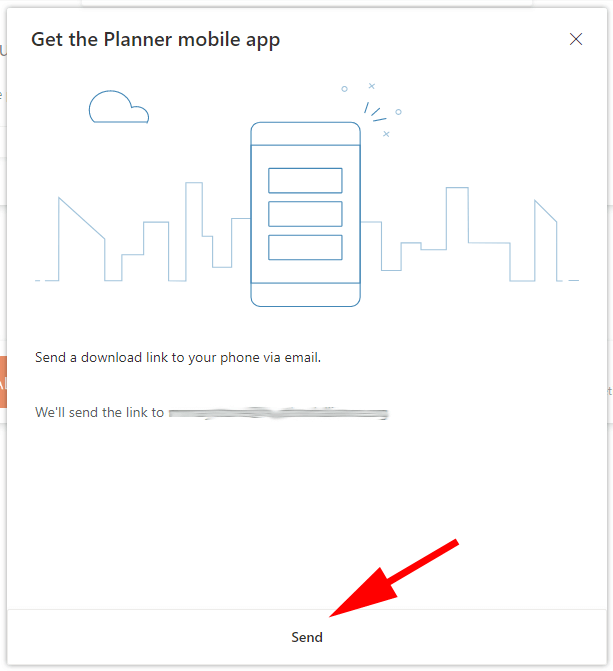
Apl Mudah Alih Perancang Microsoft tersedia untuk kedua -dua Android dan iPhone.
Cara Membina Rancangan dalam Aplikasi Perancang Microsoft
Sebelum anda dapat memberikan tugas kepada diri sendiri atau orang lain, anda mesti membuat rancangan.
Membuat rancangan
Di panel kiri, pilih Rancangan baru. Isi semua maklumat yang diminta di Rancangan baru tetingkap.
- Beri nama anda nama.
- (Pilihan) Jika anda akan menjemput kumpulan Microsoft yang sedia ada untuk pelan anda (katakan, sebagai contoh, melalui pasukan Microsoft), anda boleh menambah rancangan anda kepada kumpulan sekarang dengan memilih Tambah ke kumpulan Microsoft 365 yang ada dan kemudian memilih kumpulan untuk rancangan anda. Ini berguna jika anda fikir anda akan mempunyai banyak rancangan untuk kumpulan yang sama.
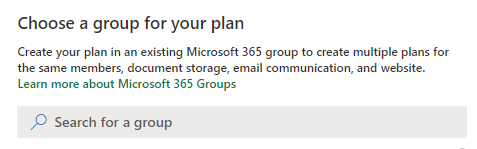
- Tentukan sama ada rancangan anda awam atau swasta. Sekiranya anda memilih awam, maka sesiapa dalam organisasi anda akan dapat melihat rancangan anda. Sekiranya anda memilih persendirian, Kemudian hanya orang yang anda tambahkan pada rancangan anda akan dapat melihatnya.
- (Pilihan) Tulis a Penerangan Kumpulan. Apabila anda menambah ahli baru ke rancangan anda, mereka akan melihat keterangan kumpulan, memberi mereka idea tentang tujuan rancangan itu.
- Pilih Membuat rancangan.
Seterusnya anda akan melihat papan pemuka utama atau Papan untuk rancangan yang baru anda buat.
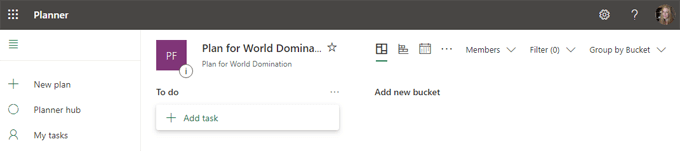
Pandangan papan pemuka adalah berasaskan kad, seperti Trello. Sebelum menambah tugas, tambahkan ahli pasukan anda ke rancangan.
Menambah orang lain ke rancangan anda
Dari papan pemuka pelan, pilih Ahli dropdown. Masukkan nama seseorang untuk menambahkannya sebagai ahli.
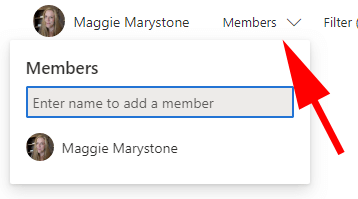
Menambah dan memberikan tugas
Rancangan anda dilengkapi dengan satu tugas lalai baldi dipanggil Untuk dilakukan.
- Anda boleh menambah tugas ke baldi itu dengan memilih Tambah tugas.
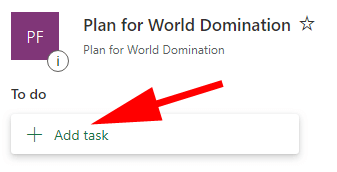
- Anda boleh membuat baldi tambahan untuk tugas anda dengan memilih Tambah baldi baru pautan. Taipkan nama baldi baru dan tekan Masukkan.
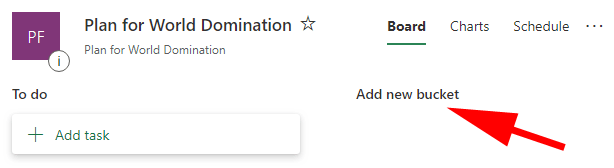
- Seterusnya, pilih Tambah tugas pautan di bawah mana -mana baldi yang anda mahukan. Masukkan nama tugas.
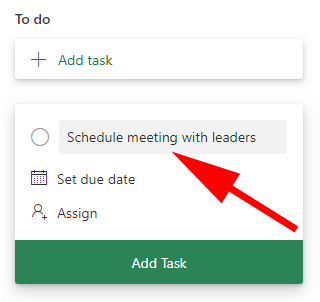
- Menetapkan tarikh yang ditetapkan.
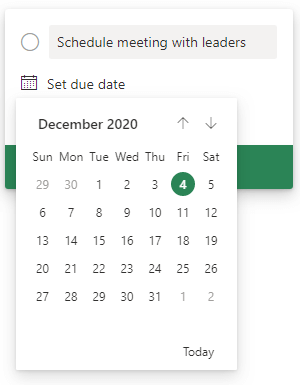
- Seterusnya, pilih siapa tugas ini harus diberikan. Kad tugas akan menunjukkan Tidak ditetapkan Sehingga anda memberikan tugas.
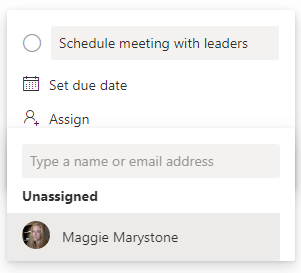
- Pastikan anda memilih Tambah tugas butang untuk menyimpan tugas.
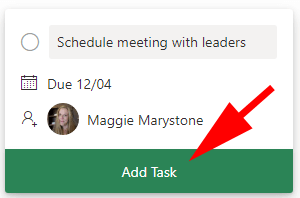
- Tugas anda akan muncul sebagai kad di bawah baldi yang anda pilih.
Untuk menambah maklumat lanjut ke tugas, pilih kad di papan pemuka. Dari sana, anda boleh menambah label, Tukar baldi yang tugasnya, dan nyatakan kemajuan tugas, keutamaan, tarikh mula, dan tarikh tamat tempoh.
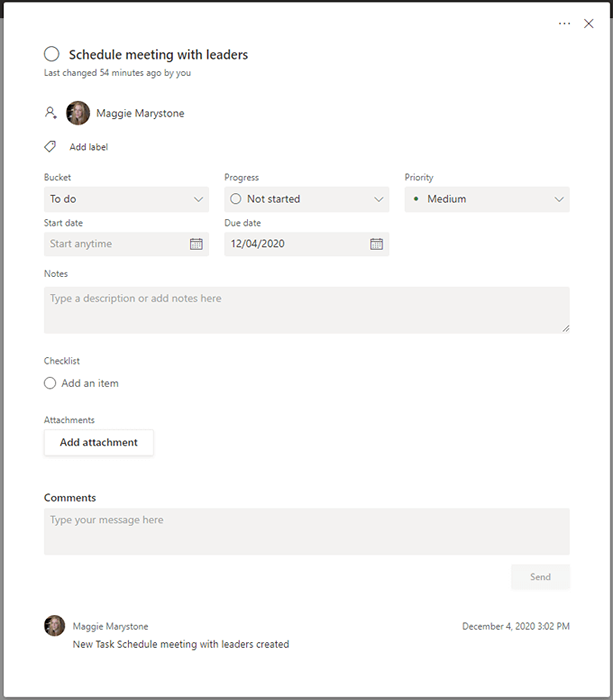
Anda juga boleh menambah nota, senarai semak, dan lampiran. Mana -mana ahli pasukan boleh menambah komen kepada tugas.
Tinggal di landasan
Perancang Microsoft menawarkan pelbagai cara untuk mendapatkan pandangan burung mengenai rancangan anda.
Carta
The Carta Tab memaparkan ringkasan status semua tugas dalam rancangan itu, berapa banyak tugas yang ada dalam setiap baldi, carta yang menunjukkan berapa banyak tugas yang ada di setiap tahap keutamaan (segera, penting, sederhana, dan rendah), senarai ahli pelan , dan berapa banyak tugas setiap orang telah ditugaskan.
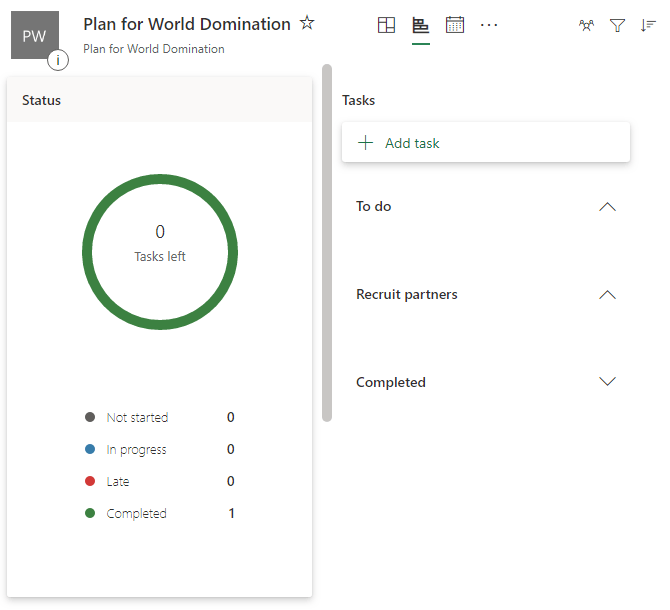
Jadual
The Jadual tab memaparkan semua tugas pada kalendar supaya anda dapat mendapatkan idea tentang tarikh akhir tugas yang menghampiri.
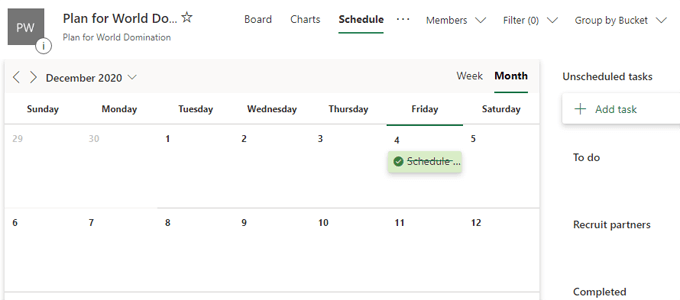
Pilihan lain
Pilih tiga titik di sebelah kanan Jadual tab, dan anda akan menemui banyak ciri lain dari Microsoft Planner.
- Perbualan akan membawa anda terus ke Outlook supaya anda dapat menghantar e -mel kepada ahli pasukan.
- Ahli akan membawa anda ke halaman keahlian kumpulan untuk rancangan anda di mana anda boleh menambah dan memadam ahli.
- Fail membawa anda ke perpustakaan SharePoint kumpulan di mana anda boleh membuat, memuat naik, memadam, dan mengedit dokumen yang berkaitan dengan rancangan anda.
- Buku nota Melancarkan Notebook OneNote Microsoft yang didedikasikan untuk rancangan anda.
- Tapak Membawa anda ke halaman di mana anda boleh membuat dan mengedit laman Team SharePoint untuk rancangan anda.
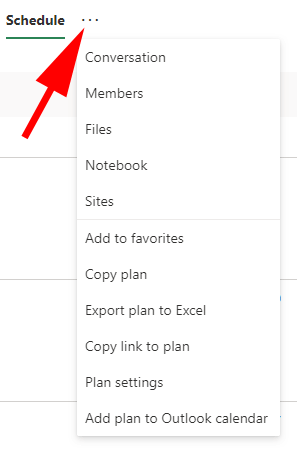
Anda juga boleh menambah rancangan untuk kegemaran anda, membuat salinan pelan anda dalam perancang Microsoft, mengeksport pelan anda untuk cemerlang, menyalin pautan ke pelan anda, dan tambahkan rancangan anda ke kalendar Outlook anda.
Pemilik kumpulan boleh memilih Rancangan Tetapan untuk mengkonfigurasi tetapan e -mel kumpulan dan menunjukkan sama ada kumpulan itu harus menerima e -mel apabila tugas diberikan atau selesai. Ini juga di mana pemilik boleh Padam rancangan.
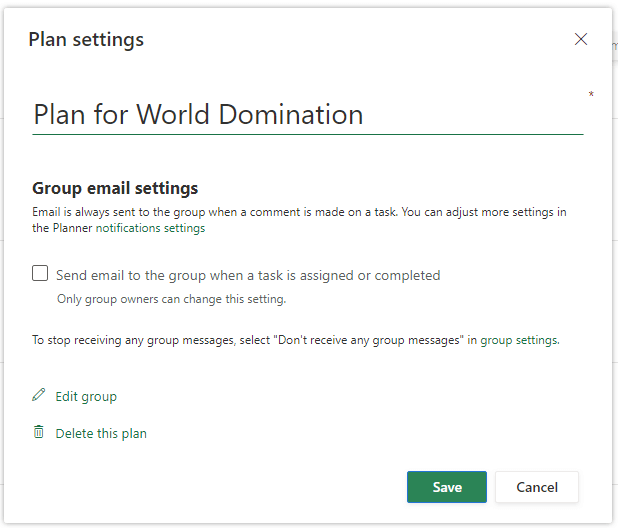
Melengkapkan tugas di Perancang Microsoft
Apabila tugas selesai, orang yang ditugaskan untuk tugas itu boleh menandakannya sebagai lengkap pada kadnya di Papan.
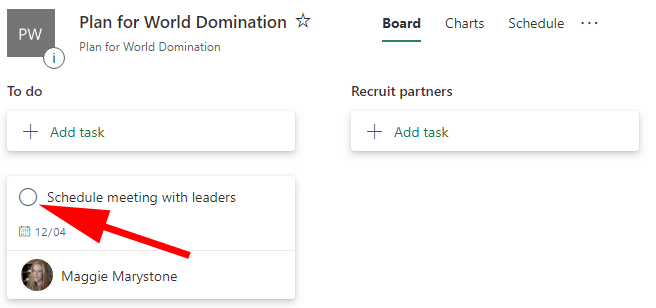
Setelah tugas telah ditandakan sebagai lengkap, anda dapat menemuinya lagi dengan mengembangkan Tunjukkan selesai dropdown.
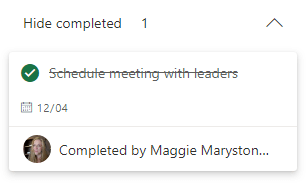
Dapatkan kemas kini mengenai rancangan anda
Rancangan Ahli boleh memilih bila menerima pemberitahuan dari Perancang dengan memilih ikon Gear/Tetapan, memilih Pemberitahuan, dan menentukan keutamaan pemberitahuan mereka.
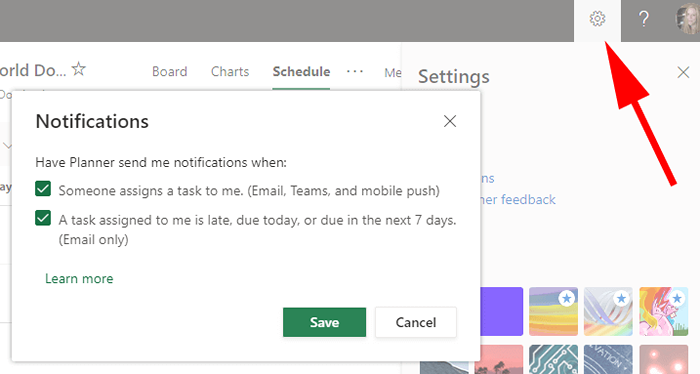
Pengurusan tugas dan alat kerjasama lain
Kadang -kadang kerumitan semata -mata Microsoft tidak menarik bagi pengguna. Sekiranya anda telah memutuskan bahawa suite perisian Microsoft Office 365 bukan untuk anda, terdapat banyak pengurusan tugas dan alat kerjasama yang lain yang tersedia.
Mana -mana alat yang anda pilih, mempunyai pelan projek yang teratur akan membantu anda mencapai matlamat anda.
- « Windows Media Player tidak dapat memainkan Fail 9 Fixes
- Cara memindahkan mesej teks dari iPhone ke Android »

